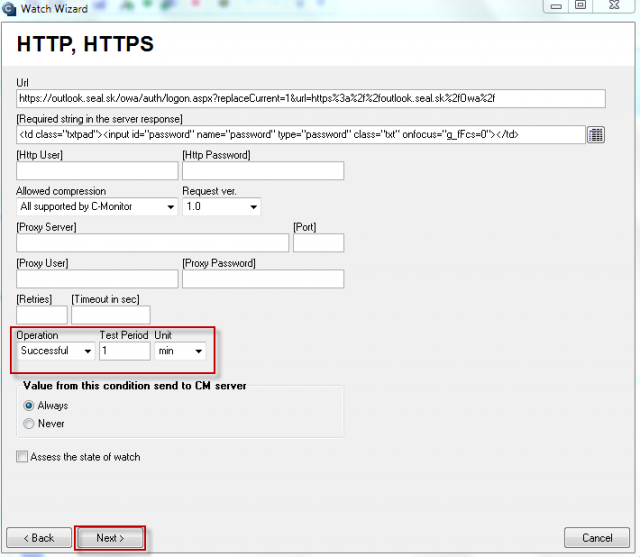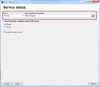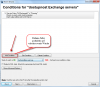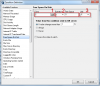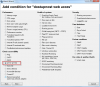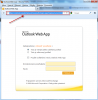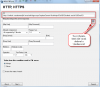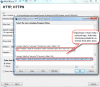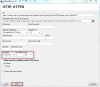Exchange server
V tomto článku sa dozviete ako sa dá pomocou watchov nastaviť sledovanie dostupnosti a funkčnosti Exchange Servera. Prvý watch slúži na sledovanie bežiacích služieb (Service Running), tento watch sa nastavuje cez podmienku Service status a slúži na kontrolu či bežia všetky potrebné služby Exchange Servera.
Service status
Podmienka slúžiaca na vyhodnotenie stavu služby (Service). Jedna zo základných funkčností stavu programov.
Sledovať môžete či je zvolená služba v stave: Running, Not Running, Installed, Not Installed, Stopped, Not Stopped, Start Pending, Not Start Pending
Pre Exchange server sa sledujú tieto dve služby MSExchangeIS, MSExchangeTransport ako podmienku si zvolíte Running - bežiaci a v prípade že z akéhokoľvek dôvodu prestane jedna zo služieb fungovať budete nato upozornený prostredníctvom emailu alebo SMS.
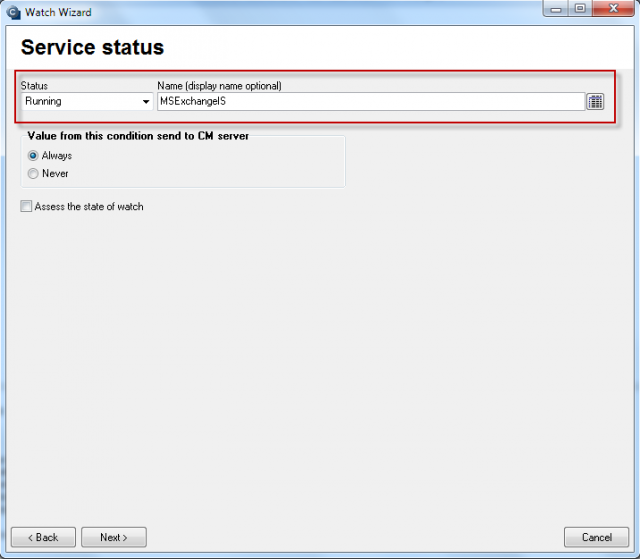
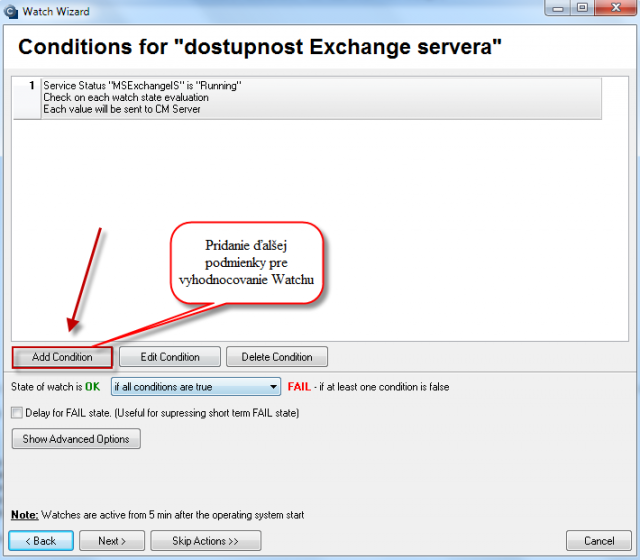
E-Mail Loop Test
E-Mail Loop Test je rozšírenou a kombinovanou obdobou podmienok POP3 a SMTP.
Táto podmienka preverí odoslanie správy cez SMTP server a následne kontroluje prijatie správy na druhom serveri cez POP3 protokol. Nastavenie watchu pre E-Mail Loop Test je zobrazené na nasledujúcom obrázku.
Na obrázku vidno príklad pre testovanie odosielania zo servera smtp.company1.sk (krok 1), pomocou zadefinovaných adries odosielateľa, príjemcu a oneskorenia v sekundách po ktorom sa začne prijatie správy (krok 2) na pop3.company2.sk kontrolovať (krok 3). V kroku 4 si nastavte požadovanú periódu vykonávania testu.
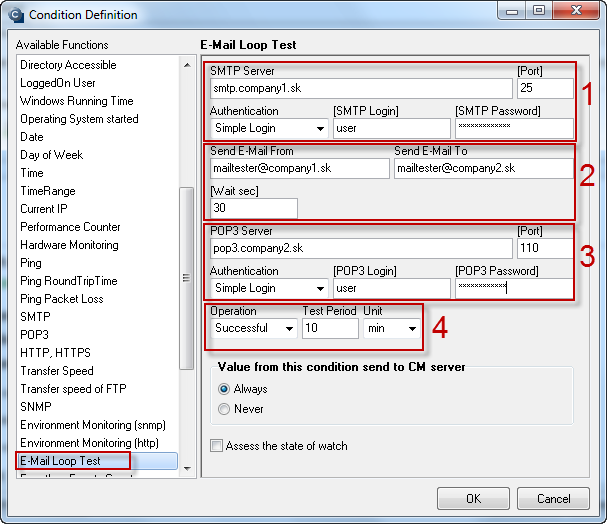
V exchange 2003 až 2010 je potrebné zapnuť službu Exchange pop3, je potrebná voľba automatického štartu.
V Exchange 2007 po zapnutí služby Microsoft Exchnage 2007 musíte urobiť ešte ďalšie kroky !
Robia sa v Exchange PowerShell command (je to ikonka programu v rámci Exchange programovej skupiny)
1.Povoliť pre celý server Plaintext zadávanie mena, hesla
Set-PopSettings -LoginType PlainTextLogin
(Inak budete mať chybovú hlášku : -ERR Command is not valid in this state.)
2. Pre usera povoliť prístup POP3
Set-CASMailbox -Identity meno_boxu -POPEnabled $true
a môžeme ešte určiť, či to má byť default protokol, ale to už asi nie je nutné
Set-CASMailbox -Identity meno_boxu -PopUseProtocolDefaults $true
Free space on disk
Táto podmienka slúži na kontrolu voľného miesta na disku, v prípade Exchange servera sa používa na monitorovanie voľného miesta pre exchange datastory pretože v prípade ich naplnenia by prestali používateľom chodiť emaily.
Kliknutím na ikonku disku v kroku 1 vylistujte v zozname diskov - vyberiete si datastor exchange servera. V kroku 2 nastavíte vhodný operátor a hodnotu k jednotke to znamená minimálne voľné miesto na disku, ktoré keď sa zmenší watch prejde do stavu Fail a vy budete o nedostatku voľného miesta informovaný emailom alebo SMS správou.
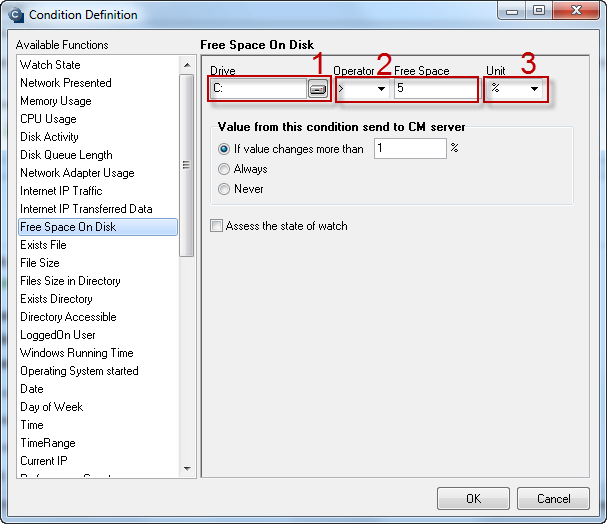
Vyhodnocovanie týchto watchov sa dá pozrieť aj na CM portáli v časti CM IT monitoring -> Zobrazenia -> Watches online monitoring. V tejto časti môžete aj vzdialene editovať jednotlivé watche a meniť parametre pre vyhodnocovanie podľa potreby.
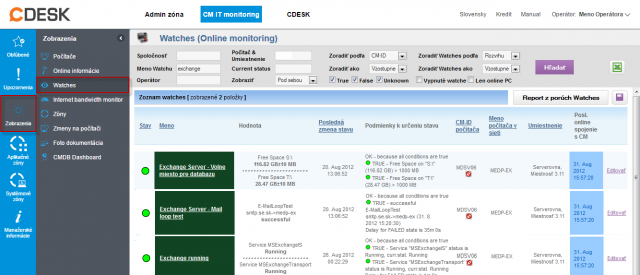
HTTP, HTTPS
Touto podmienkou môžete sledovať funkčnosť požadovanej HTTP, alebo HTTPS lokality pomocou http, alebo https protokolu, v našom prípade budeme sledovať dostupnosť stránky pre web acces Exchange servera. Postup nastavenia je znázornený na nasledujúcich obrázkoch.
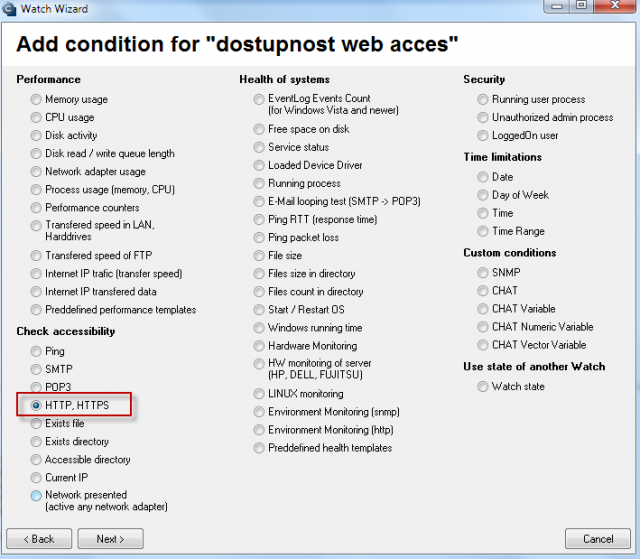
Skopírujete si adresu pre web acces.
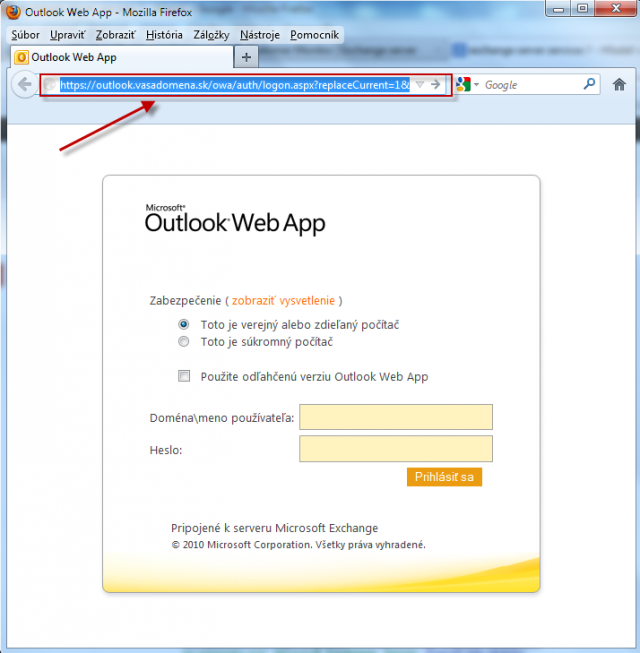
Do okna Url nakopírujete adresu pre web acces a kliknete na tlačidlo zobrazené na nasledujúcom obrázku pre nastavenie sledovanej časti stránky pre web acces.
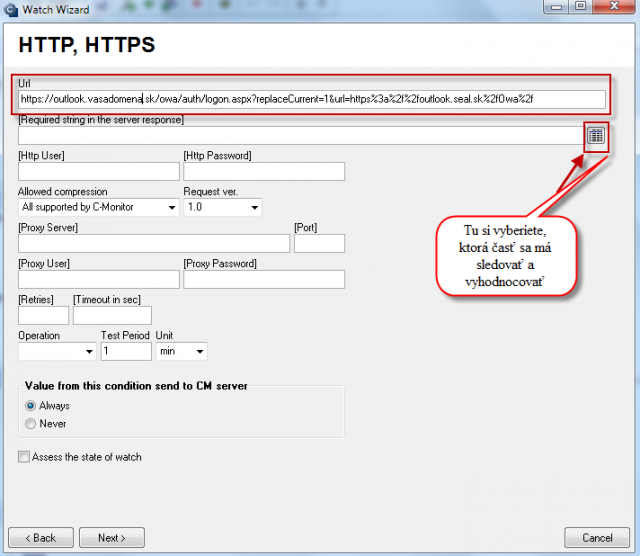
Zvolíte si časť, ktorej zobrazovanie sa bude sledovať, odporúčame si zvoliť časť kde sa zadáva napr. meno alebo heslo.
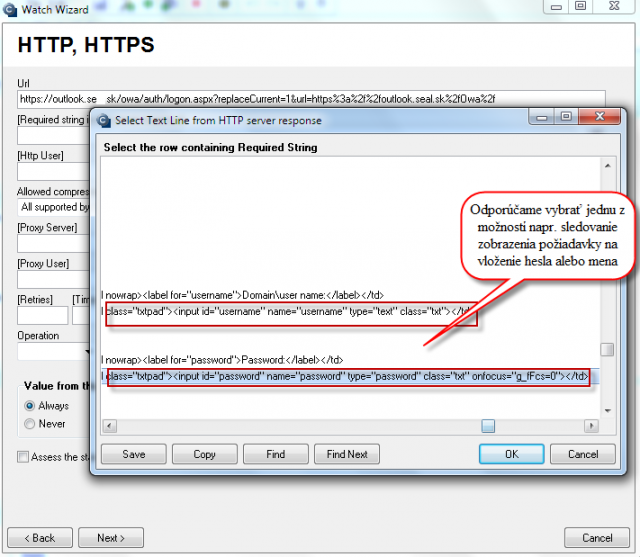
Zadáte podmienku pre vyhodnocovanie a časový interval testovania dostupnosti.